有时候由于工作需要,常在PPT中应用个性化模板,那么在PPT中如何新建自定义PPT主题呢?我们一起来看看吧!首先打开PPT演示文稿,创建四张空白文档(连按四下enter键),点击工作栏【视图......
2022-05-05 183 自定义PPT主题
在PowerPoint中,可以将ppt2016演示文稿转换为视频。视频格式的演示文稿不仅不易修改,还能随意在有媒体软件的计算机上播放,在分发给观众时更放心。
1、创建视频
打开原始文件,单击“文件”按钮,1.在弹出的菜单中单击“导出”命令,2.单击右侧面板中的“创建视频”选项,3.然后单击“创建视频”按钮,如下图1所示。
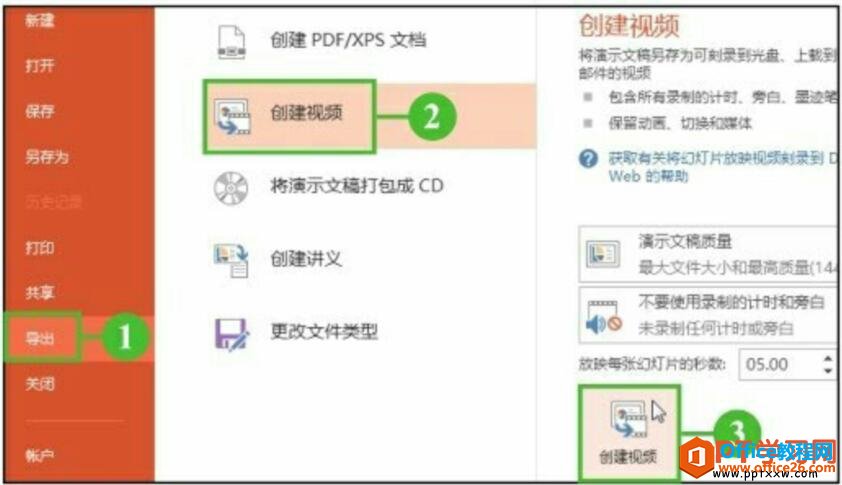
图1
2、保存视频
1.弹出“另存为”对话框,选择视频保存的路径,2.在“文件名”文本框中输入视频的名称为“上古寺旅游记4”,3.之后单击“保存”按钮,如下图2所示。
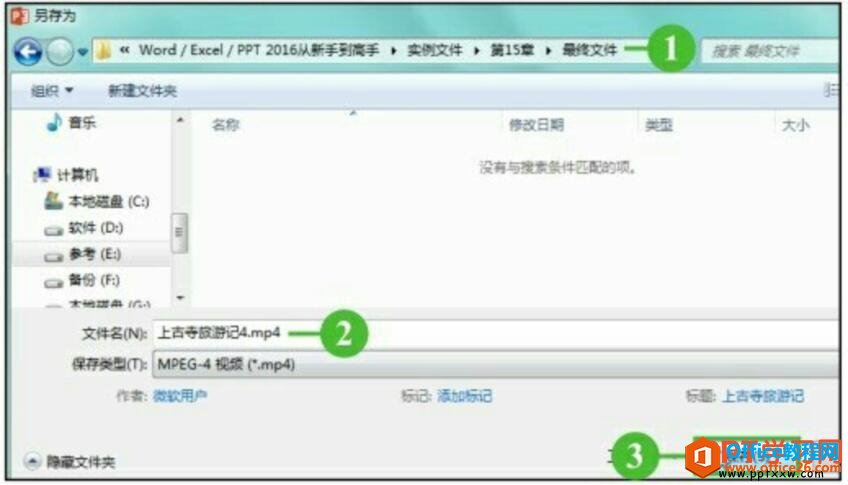
图2
3、显示制作视频的进度
完成操作之后,返回演示文稿中,在底部的状态栏中显示出了制作视频的进度,如下图3所示。
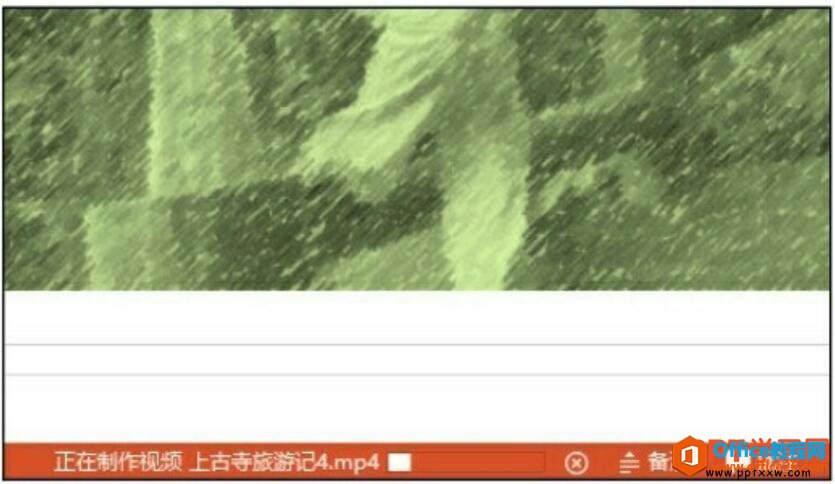
图3
4、播放视频的效果
完成视频创建后,在保存位置双击视频文件,利用默认的视频播放器可打开创建的视频,播放效果如下图4所示。

图4
把ppt幻灯片文件保存为视频文件以后,我们就可以在手机、电视上进行播放了,当然通过视频播放我们是没有办法进行控制的,只能按照播放进度来进行观看。
标签: PPT转换为视频
相关文章

有时候由于工作需要,常在PPT中应用个性化模板,那么在PPT中如何新建自定义PPT主题呢?我们一起来看看吧!首先打开PPT演示文稿,创建四张空白文档(连按四下enter键),点击工作栏【视图......
2022-05-05 183 自定义PPT主题

我们有时候在使用PPT过程中需要在PPT中批量插入图片三种方法,你知道怎样在PPT中批量插入图片吗?今天小编就教一下大家在PPT中批量插入图片三种方法。一、把多张图片批量插入到一张幻灯......
2022-05-05 355 PPT批量插入图片

如何在PPT中绘制倒金字塔的逻辑表达效果老规矩,方法看看效果。是一个倒金字塔逻辑思路表达,表达经过层层筛选总结,最后合作得以实现的表达。这种有立体的环形的金字塔怎么绘制呢?......
2022-05-05 491 PPT绘制倒金字塔效果

用PPT演示文稿的操作中,我们会根据需要进行背景设置,如果想使用电脑上的图片,例如团队照片、网上下载的图片,我们该怎么操作呢?第一步,在页面空白处,点击右键,点击【设置背景......
2022-05-05 261 PPT背景